Nioh 2에 대해 알아야 할 모든 것: 게임 플레이, 캐릭터, 게임 기능
니오 2에 대해 알아야 할 모든 것. 팀 닌자에서 인기 게임인 니오 시리즈의 속편인 니오 2를 선보입니다. 이 액션 RPG에서 플레이어는 전국 시대의 어둡고 위험한 중세 일본으로 뛰어들게됩니다. 게임의 주인공은 반은 악마, 반은 엘프이며, 강력한 적과 맞서고 자신의 기 …
기사 읽기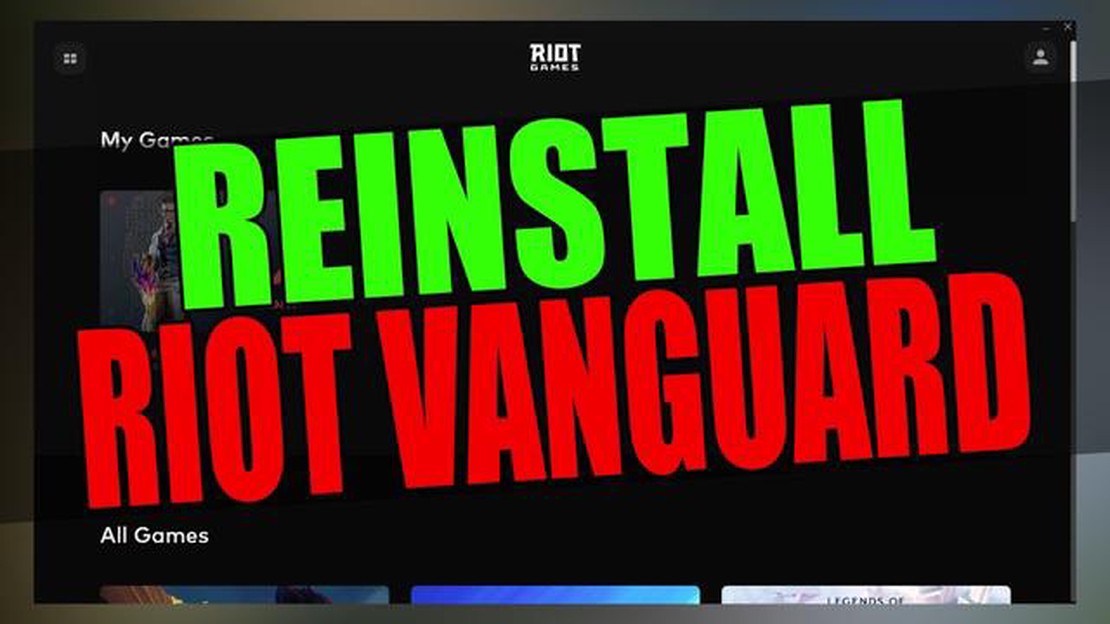
라이엇 게임즈의 발로란트의 인기가 높아짐에 따라 이 게임에서 사용되는 안티 치트인 라이엇 뱅가드를 제거하는 방법에 대한 질문이 제기되고 있습니다. 라이엇 뱅가드는 운영 체제 커널 수준에서 실행되는 프로그램으로, 게임에서 치트 및 타사 소프트웨어의 사용을 감지하고 방지하도록 설계되었습니다. 그러나 일부 사용자는 컴퓨터 성능 문제나 다른 프로그램과의 충돌로 인해 Riot Vanguard를 제거해야 하는 상황에 직면할 수 있습니다.
이 기사에서는 Windows 11 운영 체제에서 Riot Vanguard를 제거하는 방법에 대한 자세한 지침을 제공합니다. 프로그램 제거를 진행하기 전에, 라이엇 뱅가드를 제거한 후 컴퓨터를 재시작해야 할 수 있으므로 모든 응용 프로그램을 닫고 필요한 모든 데이터를 저장하는 것이 좋습니다.
**1단계: Windows 11에서 화면 왼쪽 하단의 시작 아이콘을 클릭하고 목록에서 적절한 항목을 선택해 설정 메뉴를 엽니다.
**2단계: 설정 메뉴에서 응용 프로그램 섹션을 선택하고 응용 프로그램 및 기능 탭을 클릭합니다.
**3단계: 설치된 애플리케이션 목록에서 라이엇 뱅가드를 찾아 왼쪽 클릭합니다.
**4단계: “제거” 버튼을 클릭하고 표시되는 창에서 작업을 확인합니다.
라이엇 뱅가드 제거 프로세스가 완료되면 변경 사항을 적용하려면 컴퓨터를 재시작해야 할 수 있습니다. 재부팅 후, 시스템 시작 시 더 이상 실행되지 않고 Riot Vanguard가 완전히 제거되었는지 확인합니다.
라이엇 뱅가드를 제거하면 발로란트 게임을 실행하지 못하거나 일부 기능을 사용하지 못할 수 있습니다. 프로그램을 제거하기 전에 이 조치로 인한 결과에 동의하고 게임 이용에 제한이 있을 수 있다는 점에 대비하시기 바랍니다.
라이엇 게임즈에서 게임을 플레이하신다면 라이엇 뱅가드 프로그램을 접해보셨을 것입니다. 이 프로그램은 회사 게임에서 치트 및 부정 행위로부터 보호하지만 때때로 다른 프로그램과 충돌하거나 문제를 일으킬 수 있습니다. 이러한 문제를 해결하기 위해 라이엇 뱅가드를 삭제할 수 있으며, 이 문서에서는 삭제 방법을 설명합니다.
라이엇 뱅가드를 제거하기 전에 해당 서비스의 실행을 중지해야 합니다. 이를 위해 아래 단계를 따르세요:
라이엇 뱅가드 서비스를 중지한 후 프로그램 제거를 계속할 수 있습니다. 다음 지침을 따르세요:
라이엇 뱅가드 소프트웨어를 제거한 후 컴퓨터를 재시작해야 합니다. 이렇게 하면 시스템이 제거 프로세스를 완료하고 프로그램의 모든 흔적을 지울 수 있습니다.
때때로 라이엇 뱅가드를 제거한 후 일부 파일이나 레지스트리 항목이 남아있을 수 있습니다. 이를 제거하려면 특수 레지스트리 클리너 소프트웨어를 사용하거나 Windows 명령 프롬프트를 호출하여 다음 명령을 실행할 수 있습니다:
rd /s /q "%프로그램데이터%\라이엇게임즈\라이엇 뱅가드".이 명령을 실행한 후, 다음 디렉토리에 있는 나머지 파일과 폴더를 모두 삭제하세요:
%LocalAppData%\Riot Games\Riot Vanguard.%프로그램파일%\Riot Vanguard.남은 라이엇 뱅가드 소프트웨어 제거가 완료되면 컴퓨터를 재시작하여 모든 변경 사항이 성공적으로 적용되었는지 확인하는 것이 좋습니다.
함께 읽기: 다음과 같은 간단한 단계로 갤럭시 Z 플립 4 화면을 켜는 방법을 알아보세요.
이제 Windows 11에서 Riot Vanguard를 제거하는 방법을 알았습니다. 프로그램을 다시 설치해야 하는 경우 언제든지 공식 라이엇 게임즈 웹사이트에서 다운로드할 수 있습니다.
Windows 11 운영 체제에서 라이엇 뱅가드를 제거하는 한 가지 방법은 제어판을 이용하는 것입니다. 라이엇 뱅가드를 제거하려면 다음 단계를 따르세요:
이 단계를 완료하면 Windows 11 컴퓨터에서 Riot Vanguard가 완전히 제거됩니다. 제거 후 컴퓨터를 재시작해야 변경 사항을 적용할 수 있습니다.
Windows 11에서 명령줄을 사용하여 Riot Vanguard를 제거하려면 다음 지침을 따르세요:
함께 읽기: 2023년 안드로이드 폰용 작업 관리자 앱 상위 5가지
‘sc delete vgk`.
이 명령은 컴퓨터에서 Riot Vanguard 서비스를 제거합니다.
재부팅 후 컴퓨터에 Riot Vanguard가 설치되지 않고 게임을 플레이할 수 있게 됩니다. 라이엇 뱅가드를 제거하면 라이엇 게임즈의 게임을 포함한 특정 게임을 플레이할 수 없게 될 수 있다는 점에 유의하시기 바랍니다.
**참고: 라이엇 뱅가드를 제거하려면 관리자 권한이 필요할 수 있으므로 관리자 권한으로 명령을 실행하거나 관리자 계정으로 로그인했는지 확인하세요.
수동으로 또는 Windows 11 운영 체제의 표준 도구를 사용하여 라이엇 뱅가드를 제거하지 못한 경우, 소프트웨어 제거를 위해 설계된 특수 프로그램을 사용할 수 있습니다.
컴퓨터에서 라이엇 뱅가드를 제거하는 데 도움이 되는 몇 가지 프로그램이 있습니다. 다음은 그 중 일부입니다:
언급된 소프트웨어 제거 프로그램 중 하나를 설치한 후 화면의 안내에 따라 Riot Vanguard를 제거하세요. 일반적으로 설치된 프로그램 목록에서 라이엇 뱅가드를 검색하고 선택한 다음 제거를 수행합니다.
제거 프로세스가 완료되면 컴퓨터를 재시작하여 시스템에서 Riot Vanguard가 완전히 제거되었는지 확인하는 것이 좋습니다.
특수 소프트웨어 제거 프로그램을 사용할 때는 항상 주의하여 설치하기 전에 소프트웨어의 안정성과 보안을 확인하는 것이 좋습니다.
특수 소프트웨어를 사용한 후에도 Riot Vanguard 제거와 관련된 문제가 계속 발생하면 라이엇 게임즈 전문가 또는 지원팀에 문의하여 추가 지원을 받으시기 바랍니다.
라이엇 뱅가드는 발로란트와 같은 게임에서 부정 행위를 방지하기 위해 라이엇 게임즈에서 개발한 부정 행위 방지 시스템입니다. 이 시스템은 백그라운드에서 실행되며 플레이어에게 부당한 이득을 줄 수 있는 의심스러운 활동과 프로그램이 있는지 시스템을 모니터링합니다.
예, Windows 11에서 Riot Vanguard를 안전하게 제거할 수 있습니다. 하지만, 라이엇 뱅가드를 제거하면 발로란트 등 치트 방지 시스템이 필요한 게임을 실행할 수 없다는 점에 유의하시기 바랍니다. 해당 게임을 플레이하지 않거나 더 이상 라이엇 뱅가드를 사용하고 싶지 않다면, 이 프로그램을 제거해도 시스템에 위험이 발생하지 않습니다.
라이엇 뱅가드를 삭제하고 치트 방지 시스템이 필요한 게임을 계속 플레이하고 싶으시다면 Easy Anti-Cheat 또는 BattlEye와 같은 대체 치트 방지 시스템 사용을 고려할 수 있습니다. 이러한 프로그램 역시 게임 내 부정 행위를 방지하기 위해 설계되었으며 다양한 개발자가 널리 사용하고 있습니다.
니오 2에 대해 알아야 할 모든 것. 팀 닌자에서 인기 게임인 니오 시리즈의 속편인 니오 2를 선보입니다. 이 액션 RPG에서 플레이어는 전국 시대의 어둡고 위험한 중세 일본으로 뛰어들게됩니다. 게임의 주인공은 반은 악마, 반은 엘프이며, 강력한 적과 맞서고 자신의 기 …
기사 읽기삼성 갤럭시 S9 플러스에서 계속 충돌하는 메신저를 수정하는 방법 (쉬운 단계) 삼성 갤럭시 S9 플러스에서 메신저 앱이 계속 충돌하나요? 이는 친구 및 가족과의 커뮤니케이션을 방해할 수 있는 실망스러운 문제일 수 있습니다. 다행히도 이 문제를 해결하고 메신저 앱을 다 …
기사 읽기오메글과 같은 12개의 사이트: 캐주얼한 화상 채팅을 위한 대안. 오메글은 낯선 사람과의 캐주얼한 영상 채팅을 위한 가장 인기 있는 사이트 중 하나입니다. 그러나 때때로 사용자들은 비슷한 채팅 경험을 제공하는 대체 사이트를 찾기도 합니다. 목차 캐주얼한 영상 채팅을 위 …
기사 읽기젤다의 전설 왕국의 눈물 FPS 드롭 수정 방법 젤다의 전설: 왕국의 눈물은 전 세계 게이머를 사로잡은 몰입도 높은 기대작입니다. 하지만 다른 복잡한 게임과 마찬가지로 성능 문제가 발생할 수 있으며, 그 중 하나가 바로 FPS 드롭입니다. FPS(초당 프레임 수)는 게 …
기사 읽기Google 홈에서 Wi-Fi를 변경하는 방법 Google Home 기기에 연결 문제가 발생하고 있나요? 때로는 연결된 Wi-Fi 네트워크를 변경하는 것이 간단한 해결책이 될 수 있습니다. 새 집으로 이사하거나 다른 네트워크로 전환하려는 경우, …
기사 읽기아마존에서 잘못된 상품을 배송한 경우 및 기타 가능한 문제 아마존은 상품과 서비스를 판매하는 가장 큰 온라인 플랫폼 중 하나입니다. 전 세계 수백만 명의 사람들이 이 서비스를 사용하여 상품을 구매하고 집으로 직접 배송을 주문합니다. …
기사 읽기